By Nathan E. Malpass, Last updated: July 17, 2023
In questa frenetica era digitale, le nostre liste di contatti sono diventate archivi inestimabili di connessioni personali e professionali. Tuttavia, gli incidenti accadono e non è raro che si verifichino accidentalmente eliminare alcuni contatti Google, soprattutto quando si ha a che fare con un vasto numero di voci.
Se ti trovi in una situazione in cui è necessario ripristinare i contatti Google di un anno fa, niente panico. Google offre potenti strumenti e funzionalità che possono aiutarti a recuperare i contatti persi e riportarli al loro antico splendore.
In questo articolo, ti forniremo una guida completa su come ripristinare correttamente i contatti Google. Ti guideremo attraverso istruzioni dettagliate, assicurandoti di riottenere l'accesso ai contatti vitali e preservare le relazioni che hai costruito nel tempo.
Sia che tu abbia riscontrato un problema con i dati o semplicemente desideri rivisitare una versione precedente del tuo elenco di contatti, questa guida ti fornirà le conoscenze e gli strumenti necessari per ripristinare quelle amate voci.
Prima di addentrarci nel processo di ripristino, esploriamo alcuni punti chiave da tenere a mente e perché è essenziale eseguire regolarmente il backup dei contatti. Discuteremo anche di alcuni scenari comuni che possono portare alla perdita di contatti, fornendoti una migliore comprensione dell'importanza di salvaguardare la tua rubrica digitale. Quindi, iniziamo il percorso per recuperare i tuoi preziosi contatti Google di un anno fa!
Parte #1: i migliori metodi per ripristinare i contatti Google da un anno faParte 2: il modo migliore per ripristinare i contatti Google da un anno fa su Android: recupero dati Android FoneDogConclusione
Parte #1: i migliori metodi per ripristinare i contatti Google da un anno fa
Metodo n. 1: utilizzo dei contatti Google su un browser Web
Il processo per ripristinare i contatti Google di un anno fa è un'attività che può essere eseguita utilizzando vari metodi. In questo articolo, esploreremo i migliori metodi per aiutarti a recuperare i tuoi contatti persi. Iniziamo facendolo su un browser web.
- Apri Contatti Google su un browser Web: il primo passaggio consiste nell'aprire Contatti Google sul tuo browser Web preferito. Puoi accedere a Contatti Google visitando l'URL "contatti.google.com" o cliccando su Menu "Google Apps". (solitamente rappresentato da nove punti) e selezionando “Contatti” dall'elenco delle app disponibili.
- Accedi al tuo account Google: assicurati di aver effettuato l'accesso all'account Google associato ai contatti che desideri ripristinare. Se disponi di più account Google, assicurati di accedere con quello corretto.
- Accedi al menu "Altro": una volta che sei nell'interfaccia di Google Contacts, cerca il file "Di Più" menu situato sul lato sinistro dello schermo. Viene mostrato come tre linee orizzontali allineate. Fare clic su di esso per espandere le opzioni del menu.
- Seleziona "Annulla modifiche": nel menu "Altro", troverai l'opzione "Cancella i cambiamenti". Fare clic su di esso per procedere.
- Scegli il periodo di tempo: verrà visualizzato un menu a discesa che ti consente di selezionare il periodo di tempo per le modifiche che desideri annullare. Poiché desideri ripristinare i contatti di un anno fa, scegli l'opzione appropriata dall'elenco. In questo caso, seleziona "Personalizzato" o "Data personalizzata" e inserisci l'intervallo di date che comprende il periodo da cui desideri recuperare i contatti.
- Conferma e ripristino: dopo aver selezionato il periodo di tempo desiderato, fare clic su "Conferma" o "Annulla modifiche" pulsante per avviare il processo di ripristino. Google Contacts analizzerà quindi le modifiche apportate entro il periodo specificato e tenterà di ripristinare lo stato precedente, incluso il ripristino di eventuali contatti eliminati o persi.
- Rivedi i contatti ripristinati: una volta completato il processo di ripristino, Contatti Google visualizzerà i contatti che sono stati ripristinati correttamente. Prenditi del tempo per esaminare i contatti ripristinati e assicurarti che tutto sia come previsto.
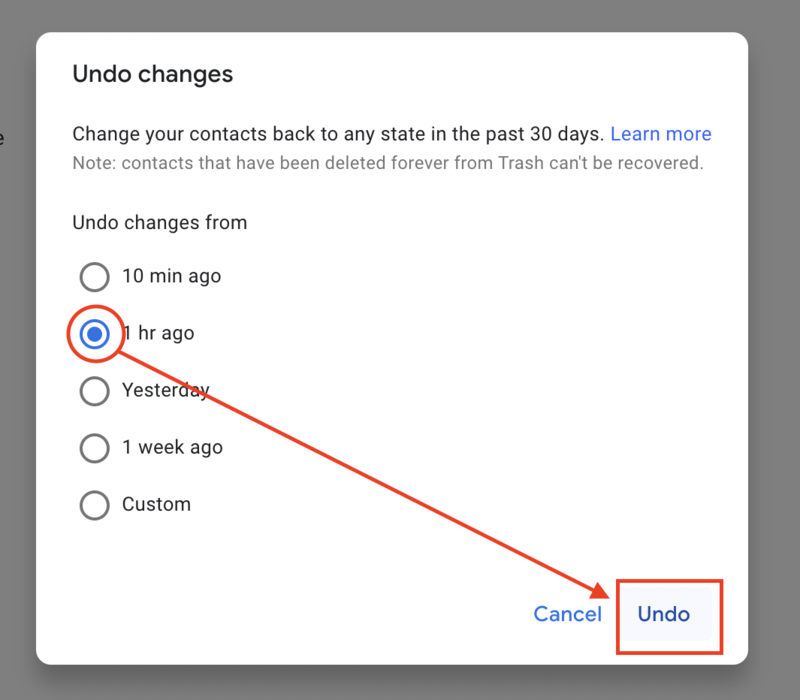
È importante notare che questo metodo si basa principalmente sulle modifiche apportate ai tuoi contatti entro il periodo di tempo specificato. Se hai eliminato o perso i contatti entro tale periodo, questo metodo dovrebbe ripristinarli correttamente. Tuttavia, se non hai apportato modifiche o se i contatti sono stati persi o eliminati prima del periodo di tempo specificato, questo metodo potrebbe non essere efficace.
Metodo n. 2: utilizzo del cestino dei contatti di Google sull'app per dispositivi mobili
Se non riesci a ripristinare i contatti Google di un anno fa utilizzando il metodo del browser Web o se i contatti che stai cercando non rientrano nel periodo di tempo specificato, puoi provare a ripristinare i contatti eliminati dal Cestino utilizzando l'app per dispositivi mobili Contatti Google. Segui questi passi:
- Installa e avvia l'app Contatti Google: inizia scaricando e installando l'app Contatti Google dall'App Store (per iOS) o dal Play Store (per Android). Una volta installata, apri l'app sul tuo dispositivo mobile.
- Accedi al tuo account Google: assicurati di aver effettuato l'accesso all'account Google associato ai contatti che desideri ripristinare. Usa le credenziali del tuo account per accedere se richiesto.
- Accedi al menu: cerca l'icona del menu, solitamente mostrata come tre linee orizzontali allineate, situato nell'angolo in alto a sinistra dell'app. Toccalo per aprire il menu.
- Selezionare "Cestino": nel menu, individuare e toccare il "Spazzatura" opzione. Questo ti porterà alla cartella Cestino dove i contatti eliminati sono temporaneamente archiviati.
- Controlla i contatti eliminati: ora vedrai un elenco di contatti che sono stati eliminati dal tuo account Google. Scorri l'elenco e individua i contatti che desideri ripristinare.
- Ripristina contatti: per ripristinare un contatto eliminato, toccalo per aprirne i dettagli. Quindi, tocca il "Ripristina" o "Ripristina" opzione. Il contatto verrà riportato nell'elenco dei contatti principale.
- Ripeti il processo: se hai più contatti eliminati da ripristinare, ripeti il passaggio 6 per ciascun contatto finché non vengono ripristinati tutti i contatti desiderati.
- Verifica i contatti ripristinati: dopo aver ripristinato i contatti, torna all'elenco dei contatti principale all'interno dell'app Contatti Google. Assicurarsi che i contatti ripristinati siano ora presenti e accessibili.
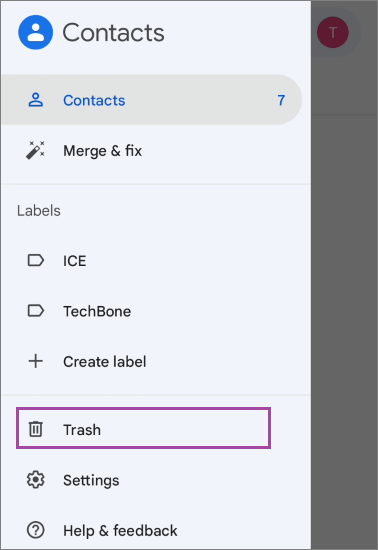
Accedendo alla cartella Cestino tramite l'app mobile Contatti Google, hai un'ulteriore possibilità di recuperare i contatti che potrebbero non essere stati ripristinati utilizzando il metodo del browser web. La cartella Cestino conserva i contatti eliminati per un periodo di tempo limitato prima che vengano eliminati definitivamente, quindi è fondamentale agire tempestivamente.
Metodo n. 3: ripristina i contatti utilizzando Gmail su iPhone
Se hai precedentemente sincronizzato i tuoi contatti Google con il tuo Gmail account e desideri ripristinarli sul tuo iPhone, puoi ripristinare facilmente i contatti Google di un anno fa seguendo questi passaggi:
- Apri l'app Impostazioni sul tuo iPhone: individua l'app Impostazioni nella schermata iniziale del tuo iPhone e toccala per aprire il menu delle impostazioni.
- Scorri verso il basso e tocca "Password e account": nel menu delle impostazioni, scorri verso il basso e trova il "Password e account" opzione. Toccalo per procedere.
- Tocca "Aggiungi account": sotto il “Account” sezione, troverai un elenco di account collegati al tuo iPhone. Tocca il "Aggiungi account" opzione per aggiungere un nuovo account.
- Seleziona "Google": dall'elenco delle opzioni di account disponibili, seleziona "Google" come tipo di account che vuoi aggiungere al tuo iPhone.
- Accedi al tuo account Google: inserisci le credenziali del tuo account Google (indirizzo e-mail e password) e accedi al tuo account Google associato ai contatti che desideri ripristinare.
- Abilita la sincronizzazione dei contatti: dopo aver effettuato l'accesso, vedrai varie opzioni per la sincronizzazione con il tuo iPhone. Assicurati che l'interruttore a levetta per “Contatti” è abilitato. Ciò garantisce che i tuoi contatti Google vengano sincronizzati con il tuo iPhone.
- Tocca "Salva" o "Fatto": dopo aver abilitato la sincronizzazione dei contatti, tocca su "Salva" o "Fatto" per salvare le modifiche e completare la configurazione.
- Apri l'app Contatti sul tuo iPhone: individua l'app Contatti nella schermata iniziale del tuo iPhone e toccala per aprire l'app.
- Attendi la sincronizzazione dei contatti: il tuo iPhone inizierà ora a sincronizzare i tuoi contatti Google con l'elenco dei contatti del tuo iPhone. Questo processo potrebbe richiedere del tempo, a seconda del numero di contatti che hai.
- Verifica i contatti ripristinati: una volta completato il processo di sincronizzazione, controlla l'elenco dei contatti del tuo iPhone per assicurarti che i contatti Google ripristinati siano ora disponibili sul tuo dispositivo.
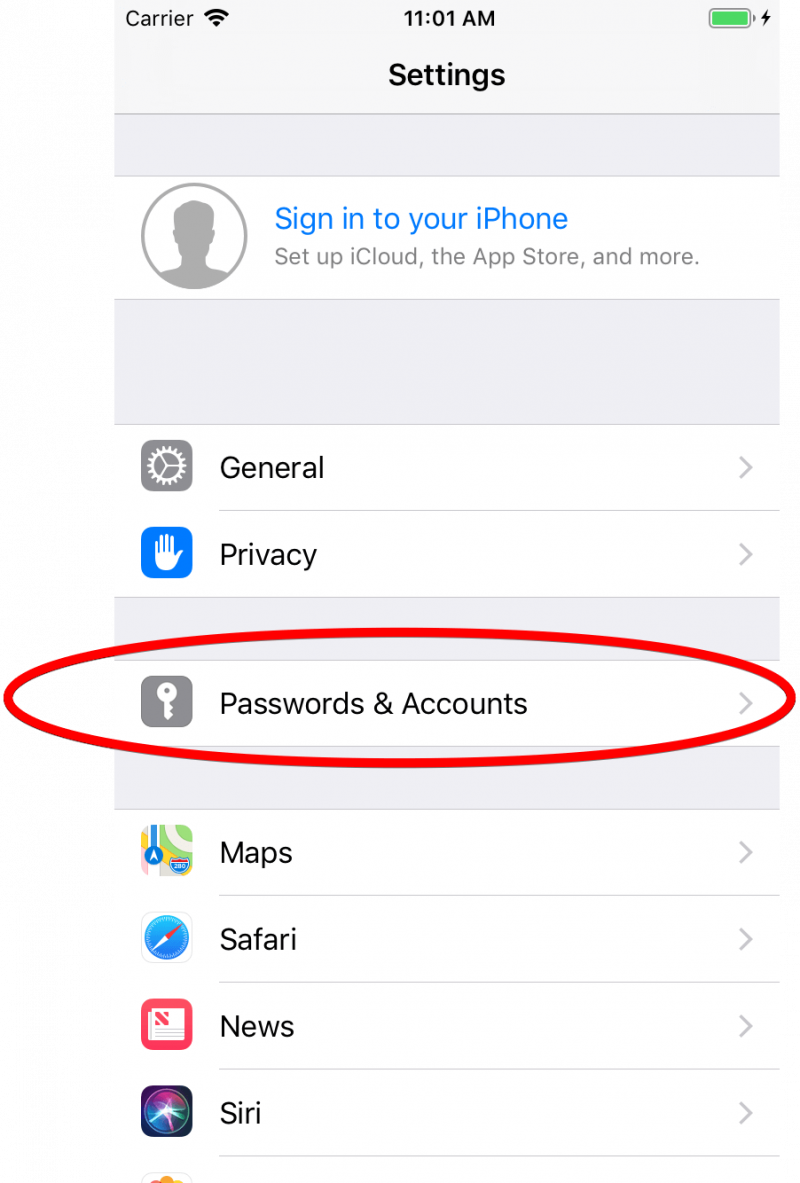
Aggiungendo il tuo account Google al tuo iPhone e abilitando la sincronizzazione dei contatti, puoi ripristinare e sincronizzare senza problemi i tuoi contatti Google con l'elenco dei contatti del tuo iPhone. Questo metodo garantisce l'accesso a tutti i tuoi contatti su più dispositivi.
Ricordati di mantenere aggiornate le impostazioni di sincronizzazione dei contatti dell'account Google e dell'iPhone per assicurarti che eventuali modifiche o aggiornamenti apportati ai tuoi contatti si riflettano su tutti i tuoi dispositivi.
Parte 2: il modo migliore per ripristinare i contatti Google da un anno fa su Android: recupero dati Android FoneDog
Il modo migliore per ripristinare i contatti Google di un anno fa è qui. Se stai cercando un metodo affidabile ed efficiente per ripristinare i contatti Google sul tuo dispositivo Android, FoneDog Recupero dati Android è un potente strumento di terze parti che può aiutarti a raggiungere questo obiettivo.
Android Data Recovery
Recupera messaggi cancellati, foto, contatti, video, WhatsApp e così via.
Trova rapidamente i dati persi ed eliminati su Android con o senza root.
Compatibile con i dispositivi 6000 + Android.
Scarica gratis
Scarica gratis

Segui i passaggi seguenti per utilizzarlo usa liberamente lo strumento di recupero dati Android:
- Collega il tuo dispositivo al computer: avvia FoneDog Android Data Recovery sul tuo computer e collega il tuo dispositivo Android tramite un cavo USB. Assicurati che il debug USB sia abilitato sul tuo dispositivo Android. Se non l'hai abilitato, segui le istruzioni fornite dal software per abilitare il debug USB.
- Consenti debug USB: quando colleghi il tuo dispositivo Android al computer, riceverai un messaggio sul tuo dispositivo Android che richiede l'autorizzazione per consentire il debug USB. Tocca "Permettere" per concedere le autorizzazioni necessarie.
- Seleziona "Contatti" come tipo di file da recuperare: una volta che il tuo dispositivo Android è connesso e riconosciuto da FoneDog Android Data Recovery, vedrai vari tipi di file che possono essere recuperati. Selezionare “Contatti” dall'elenco dei tipi di file e fare clic su "Il prossimo" pulsante per procedere.
- Scansiona e visualizza in anteprima i contatti eliminati: FoneDog Android Data Recovery inizierà ora la scansione del tuo dispositivo Android per i contatti eliminati. Una volta completato il processo di scansione, sarai in grado di visualizzare in anteprima i contatti recuperabili nell'interfaccia del software.
- Seleziona e ripristina i contatti Google: dall'elenco dei contatti recuperabili, seleziona i contatti Google che desideri ripristinare. Puoi scegliere contatti specifici o selezionare tutti i contatti per il recupero. Dopo aver effettuato la selezione, fare clic su "Recuperare" pulsante per avviare il processo di ripristino.
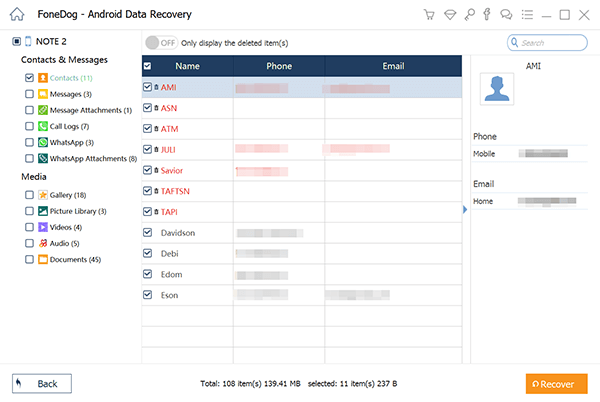
Persone anche leggereGuida 2023: come recuperare i contatti eliminati dalla scheda SIMUna guida completa per ripristinare i contatti Verizon Cloud
Conclusione
Seguendo questi passaggi, puoi utilizzare FoneDog Android Data Recovery in modo efficace ripristinare i contatti Google di un anno fa sul tuo dispositivo Android. Questo metodo è particolarmente utile se hai riscontrato una perdita di dati o l'eliminazione accidentale di contatti e hai bisogno di una soluzione affidabile per il ripristino.


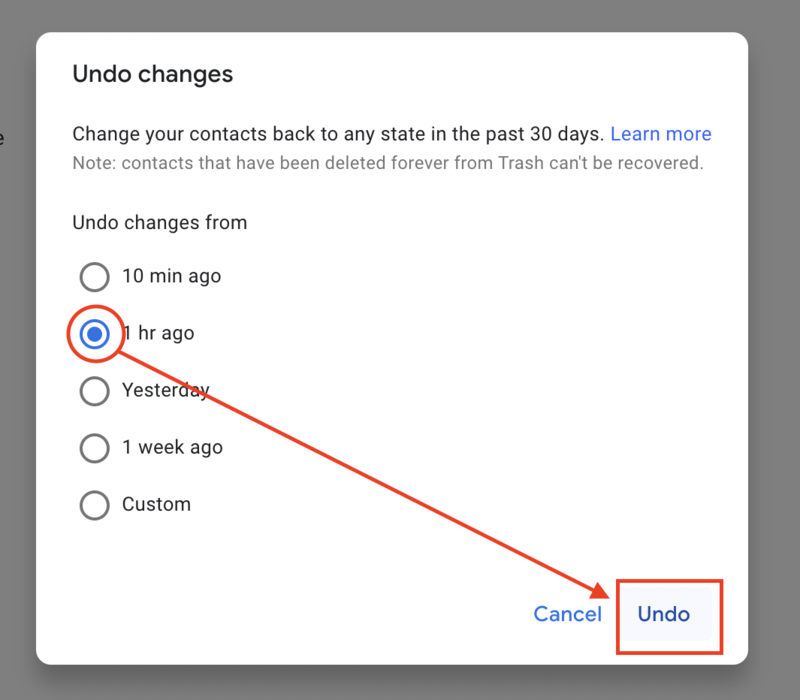
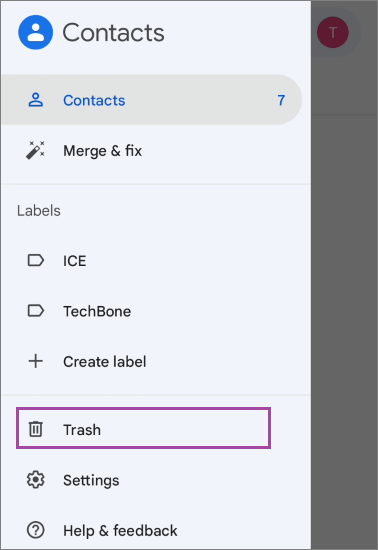
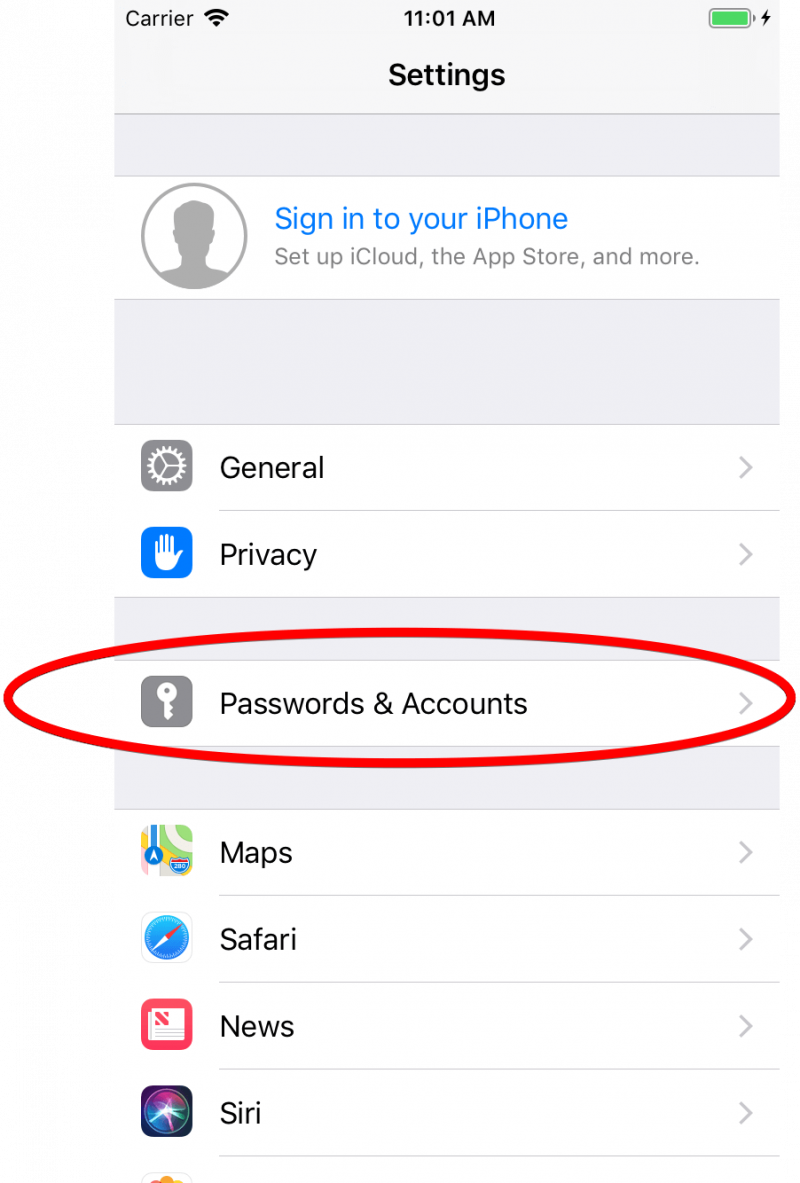

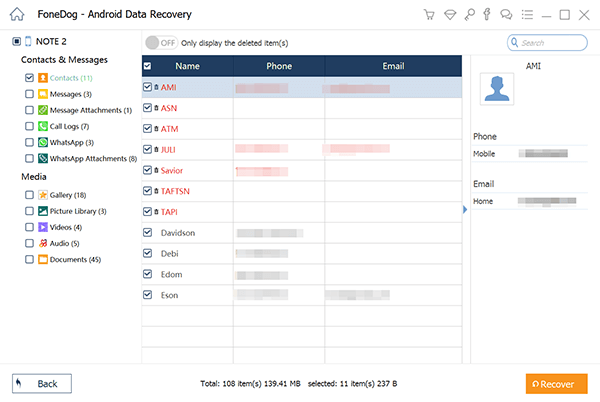
/
/